Zoom的美颜功能是它的亮点功能之一,这是其他一些流行功能无法比拟的视频会议服务。当您启用它时,您可以快速注意到差异,但是是否有比您看到的更多的差异?好吧,让我们研究一下。
Zoom 中的“修饰我的外观”有什么作用?
Zoom 中的“修饰我的外观”选项是 Zoom 提供的视频增强功能之一。激活此功能后,Zoom 将使用实时算法在视觉输入中识别您的脸部,并自动对其应用柔焦。
就像 Snapchat 或任何相机应用程序上的美化滤镜一样,“修饰我的外观”选项将帮助您的皮肤看起来更光滑,具有喷绘的外观,而您实际上无需为此做任何工作。
这就是它的全部作用。
有关的: 如何在 PC 和手机上的 Zoom 上更改您的姓名
“修饰我的外表”的要求?
是的,由于这是 Zoom 的一项新功能,目前仅适用于桌面和 iOS 用户。 Android 用户目前还没有此功能,也没有消息是否会在不久的将来为该平台的用户提供该功能。您还需要将 Zoom 客户端更新到最新版本才能获得此功能。让我们看一下在您的系统/iOS 设备上启动并运行“修饰我的外观”所需的最低版本。
- 视窗:Zoom 客户端 v5.2.0 (42619.0804) 或更高版本
- 苹果系统:Zoom 客户端 v5.2.0 (42634.0805) 或更高版本
- iOS:Zoom 应用程序 v5.2.0 (42611.0804) 或更高版本
- 安卓:不适用
有关的: 缩放限制:最大参与者数、通话持续时间等
如何在 Zoom 中启用“修饰我的外观”
以下是如何在 Windows PC 和 Mac、iPhone 和 iPad 上启用 Zoom 的美化滤镜。
在电脑上
Windows 要求
- 64位操作系统
- Intel i3、i5、i7 或 i9(第 4 代或更高版本)
- AMD 锐龙 3、5、7 或 9
Mac 的要求
- MacOS 10.13 或更高版本
- Intel i3、i5、i7 或 i9(第 4 代或更高版本)
- AMD 锐龙 3、5、7 或 9
指导
打开 Zoom 桌面客户端,然后单击右上角的个人资料图片。
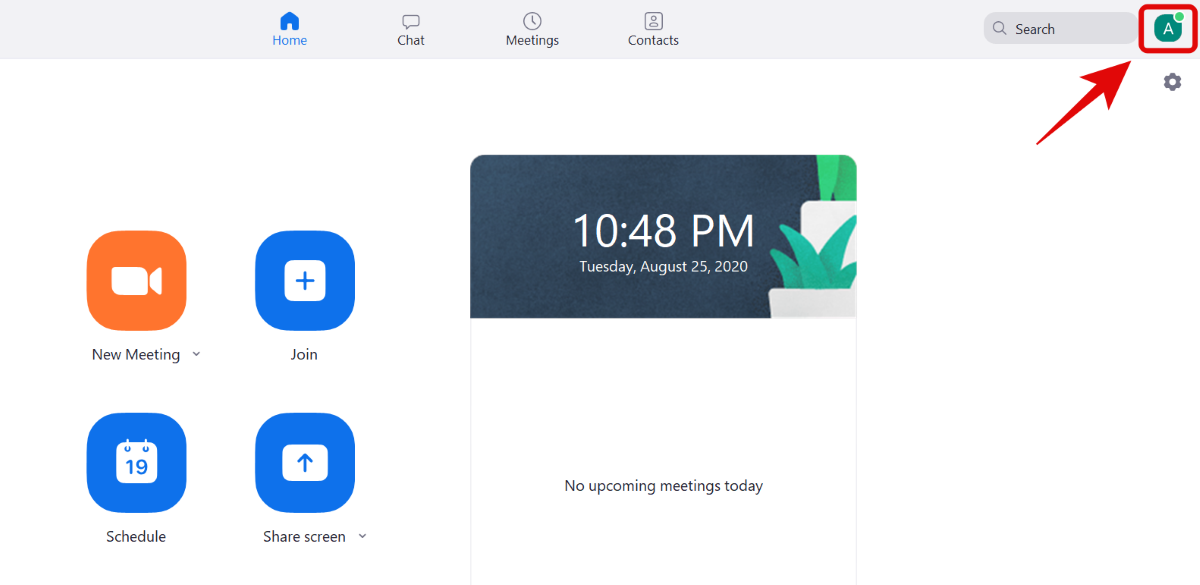
现在点击“设置”。
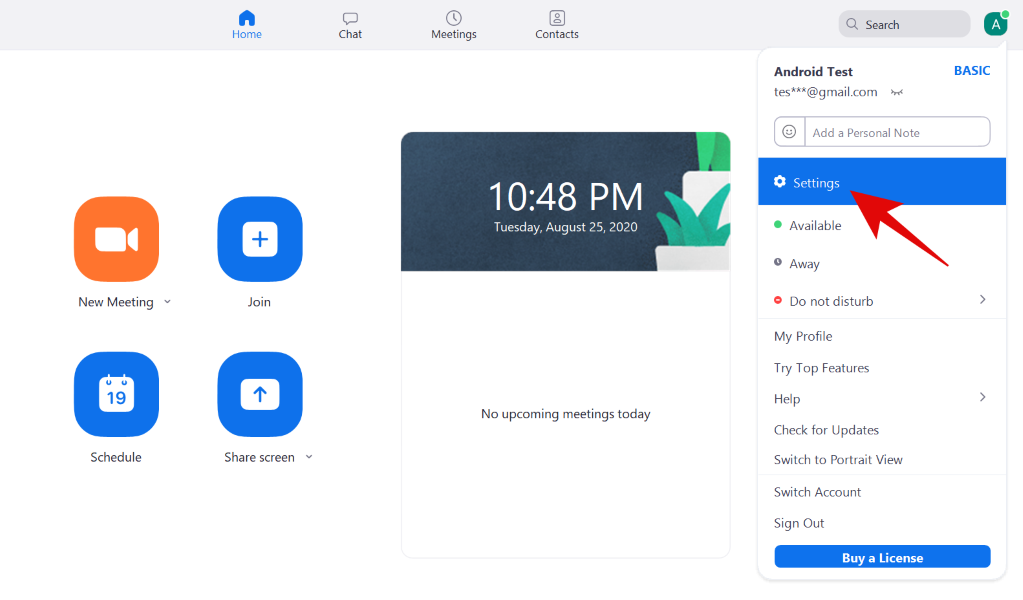
从左侧边栏中选择“视频”选项卡。

现在,选中“我的视频”部分中的“修饰我的外观”复选框。

使用“修饰我的外观”旁边的滑块调整过滤器。
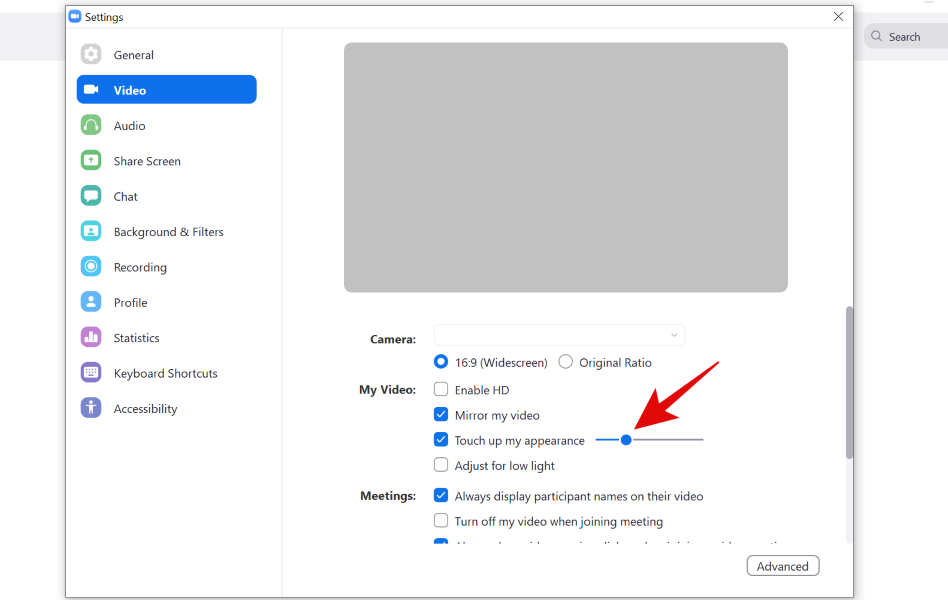
就是这样。现在将为您的视频源激活“修饰我的外观”。
在 iPhone 和 iPad 上
打开 iOS 设备上的 Zoom 应用程序,然后点击屏幕右下角的“设置”图标。

点击并选择“会议”。
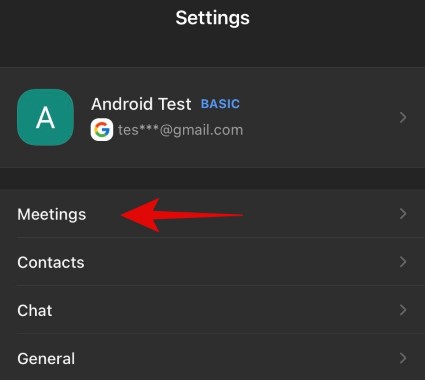
现在点击“修饰我的外观”以启用该功能。
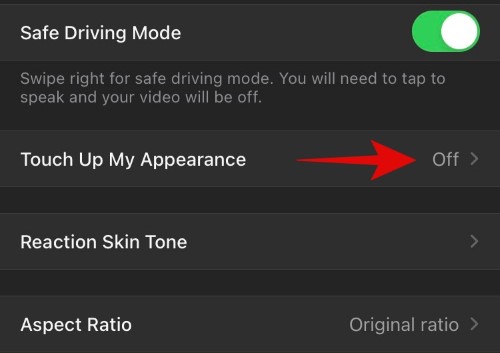
现在您将看到一个预览窗口。切换“修饰我的外观”开关以将其激活。
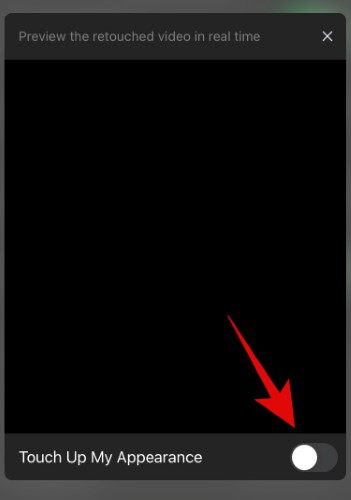
现在调整滑块以调整应用于视频源的修饰量。

对结果满意后退出设置。
现在应该在您的 iOS 设备上激活“修饰我的外观”。
在安卓上
嗯,目前该功能不适用于任何 Android 用户。当这种情况发生变化时,我们将更新该帖子。
我们希望本指南可以帮助您熟悉 Zoom 上新的“修饰我的外观”功能。如果您有任何疑问或遇到任何问题,请随时使用下面的评论部分与我们联系。


